Restaurar sistema es una herramienta ubicada en Microsoft Windows que ayuda a los usuarios a revertir el estado de su computadora, incluidos los archivos del sistema, las aplicaciones instaladas, el Registro de Windows y la configuración del sistema. Puede utilizar Restaurar sistema en las siguientes circunstancias:
- 1. Tu computadora deja de funcionar
- 2. Vuelve a la versión de sistema que más te guste.
- 3. Tu computadora sufrió de virus
- 4. Instala un software pero es difícil eliminarlo por completo.
- 5. Realizas algunos ajustes en el sistema pero no sabes cómo restablecerlo.
- 6. El driver ha roto algunos archivos importantes.
- ...
Tu necesitas un Restaurar sistema Cuando te ocurre algún fenómeno mencionado arriba.

- Parte 1: ¿Qué hace la restauración del sistema?
- Parte 2: ¿Qué no hace la restauración del sistema?
- Parte 3: recuperar datos sin la ayuda de Restaurar sistema
- Parte 4: Cómo hacer una copia de seguridad para Restaurar sistema
Parte 1. ¿Qué hace Restaurar Sistema?
1. Revierte el estado de tu computadora al de un punto anterior
Esta es la función fundamental de Restaurar sistema. Este punto no siempre es el ajuste de fábrica. En Restaurar sistema, puede crear un nuevo punto de restauración o el sistema puede crear uno automáticamente. Y Restaurar sistema devolverá la computadora a un punto de restauración existente. Luego, su computadora volverá al sistema de reinicio después de que se haya completado el proceso de Restauración del sistema.
2. Restaura tu instalación de Windows a su último estado de trabajo
Instaló una aplicación o lanzó un controlador que rompió algo importante. Esta es la condición en la que algo sale mal en el sistema de su PC como resultado de un mal software. Restaurar sistema puede liberarlo de este tipo de problema. Porque las aplicaciones que descarga se pueden eliminar o volver a su último estado de trabajo.
Por ejemplo, si descarga un controlador de dispositivo que hace que la PC sea inestable, por supuesto, eliminarla puede ser la mejor opción.
Sin embargo, el controlador puede ser difícil de desinstalar de una manera adecuada en algunas condiciones porque puede causar algún daño a los archivos del sistema.
Si ejecuta Restaurar sistema y crea un punto de restauración antes de instalar el controlador, esto puede restaurar su archivo de sistema al estado anterior antes de que surjan los problemas.
La restauración del sistema se puede hacer directamente en una computadora con Windows, y algunos fabricantes de computadoras proporcionan el asistente de recuperación del sistema, por ejemplo Recuperación de Lenovo.
3. Elimine el daño causado por una aplicación que se comporta mal o una actualización de Windows
Esto puede suceder cuando una aplicación es incompatible con otra o con el sistema Windows y la desinstalación del software o las actualizaciones no pudo recuperar la computadora. Restaurar sistema puede ser útil en esta condición. Puede crear un punto de restauración antes de que se instale la aplicación o actualización dañina.
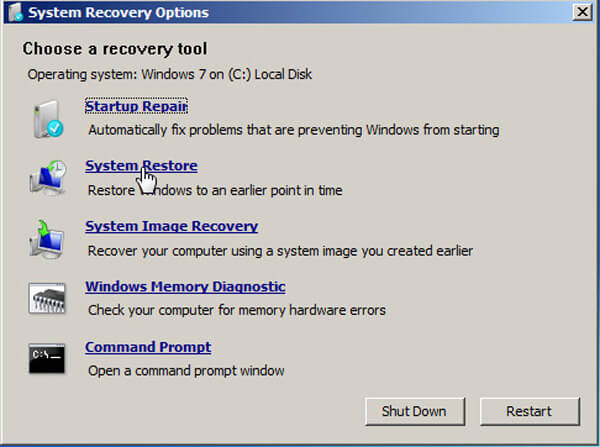
Parte 2. ¿Qué no hace Restaurar Sistema?
Para esta pregunta, necesitamos conocer otro concepto de "Reinicio del sistema" y hay una diferencia entre Restaurar sistema y Reiniciar el sistema. En términos generales, el reinicio del sistema es la última opción que puede realizar cuando su PC falla, lo que significa que no tiene ninguna forma de recuperar su computadora. De alguna manera, la diferencia de función de Restaurar sistema y Restablecer sistema define lo que Restaurar sistema no puede hacer.
1. No puedo recuperar su PC de un sistema bloqueado
Si su computadora falla, Restaurar sistema no es útil. En esta condición, la única opción es ejecutar System Reset. El restablecimiento del sistema costará más tiempo y será más problemático que Restaurar sistema. Pero si su computadora deja de funcionar, aún lo hace. De todos modos, cuando hay algún problema con su PC y no puede obtener un asesoramiento más profesional, puede probar Restaurar sistema primero. Si no funciona, intente restablecer el sistema.
2. No puedo cambiar la versión de su sistema
Simplemente, si la versión de su sistema informático es Windows 8 y no importa cuántas veces ejecute Restaurar sistema, el sistema seguirá siendo Windows 8 pero Windows 7, Windows 10 o cualquier otra versión. En realidad, Restaurar sistema no tiene nada que ver con el sistema en sí. Solo lo ayuda a volver a un punto de tiempo que decida y, por supuesto, con un punto de restauración. Si desea actualizar su sistema de Windows, no elija Restaurar sistema y simplemente descárguelo.
3. No se puede eliminar el archivo que ha editado con el software de eliminación
Tomando un ejemplo, si ha realizado algunos cambios en una imagen con Photoshop de Adobe y System Restore elimina esta aplicación, la imagen sigue siendo la versión después de los cambios realizados por el software. Esto se debe a que esa imagen se considera como un archivo personal.
4. No se puede restaurar el archivo de la papelera de reciclaje
Restaurar el sistema no es una manera todopoderosa de recupera tu archivo perdido. Si elimina un archivo a la papelera de reciclaje y lo vuelve a eliminar en la papelera de reciclaje, no puede ser útil.
5. No se puede restaurar su archivo personal si se olvida de hacer una copia de seguridad de los datos
Es decir, será mejor que realice copias de seguridad antes de ejecutar Restaurar sistema. Y necesitas un software de copia de seguridad de archivos o un servicio de copia de seguridad en línea para evitar que los archivos se pierdan.
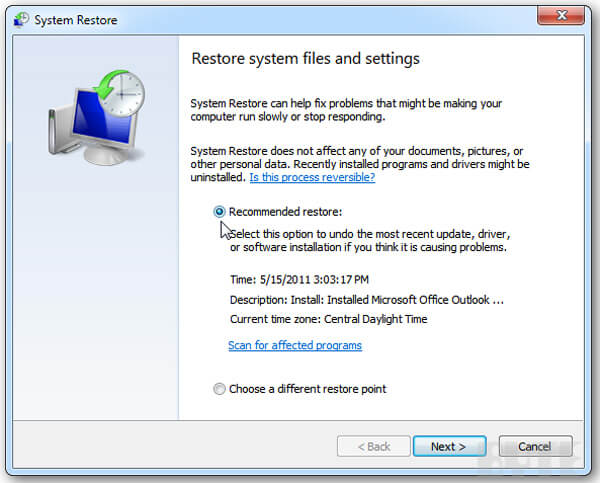
Parte 3. Recupere datos sin la ayuda de Restaurar sistema
Entonces, ¿cómo restaurar datos eliminados de la papelera de reciclaje? Como sabe, Restaurar sistema no admite la recuperación de archivos de la papelera de reciclaje. Bueno, lo que necesita es simplemente una herramienta de recuperación de archivos confiable. Recuperación de datos de Apeaksoft es el software profesional de recuperación de disco duro que recupera todo tipo de archivos perdidos en lugar de Restaurar sistema.

4,000,000+ Descargas
Recupere imágenes, documentos, correo electrónico, audio, videos, etc., perdidos o eliminados
Restaurar datos después de la eliminación, unidad formateada, operaciones inesperadas.
Admite Quick Scan y Deep Scan para encontrar archivos del sistema de forma flexible.
Compatible con Windows 10 / 8.1 / 8/7 / Vista / XP, Mac OS 10.6 y superior.
Step 1. Descargue, instale y ejecute Apeaksoft Data Recovery gratis en su computadora con Windows o Mac. Verifique los tipos de archivo y la unidad de disco duro donde se almacenó el archivo perdido y haga clic en Escanear para buscar datos en su computadora.

Step 2. Después del escaneo rápido, todos los datos se enumerarán como categorías. Puede navegar desde el Lista de rutas en IRS.gov o use la Filtrar función para seleccionar los datos que desee. Si no hay los datos deseados, puede hacer clic en Análisis en profundidad para obtener más información sobre el archivo del sistema.

Step 3. Verifique los archivos que desea recuperar y haga clic en Recuperar en la parte inferior derecha para recuperar los datos del sistema perdidos de su computadora de forma segura y rápida.

Parte 4. Cómo hacer una copia de seguridad para restaurar el sistema
Paso 1. Vaya al botón "Inicio", luego haga clic en "Panel de control"> "Sistema y mantenimiento"> "Copia de seguridad y restauración".
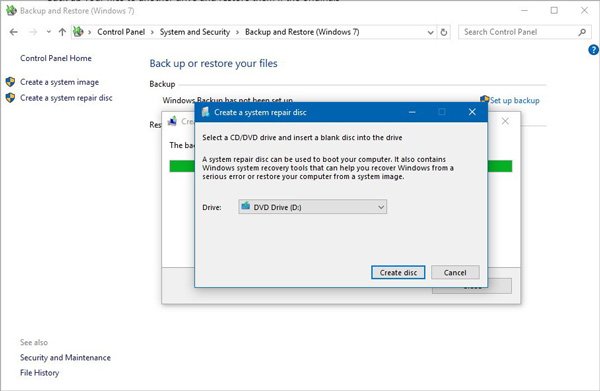
Paso 2. Entonces aquí hay algunas condiciones:
- a. Si nunca usó la copia de seguridad de Windows antes o actualizó una nueva versión del sistema de Windows recientemente, elija "Configurar copia de seguridad" y siga las instrucciones que aparecen en la pantalla. Luego puede hacer una copia de seguridad para Restaurar sistema.
- segundo. Si ha realizado una copia de seguridad antes y no ha actualizado una nueva versión del sistema, y desea que esta copia de seguridad se ejecute, simplemente haga clic en "Hacer copia de seguridad ahora". Luego, se puede realizar la copia de seguridad para Restaurar sistema.
- C. Si ha realizado una copia de seguridad anteriormente y desea crear una nueva, haga clic también en "Hacer copia de seguridad ahora". Luego, finaliza el proceso de copia de seguridad para Restaurar sistema.
- re. Si ha realizado una copia de seguridad anteriormente, pero desea crear una copia de seguridad completa y totalmente nueva, seleccione "Crear copia de seguridad completa nueva" y siga las guías que aparecen en la pantalla. Entonces ha hecho una copia de seguridad para Restaurar sistema.




